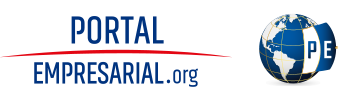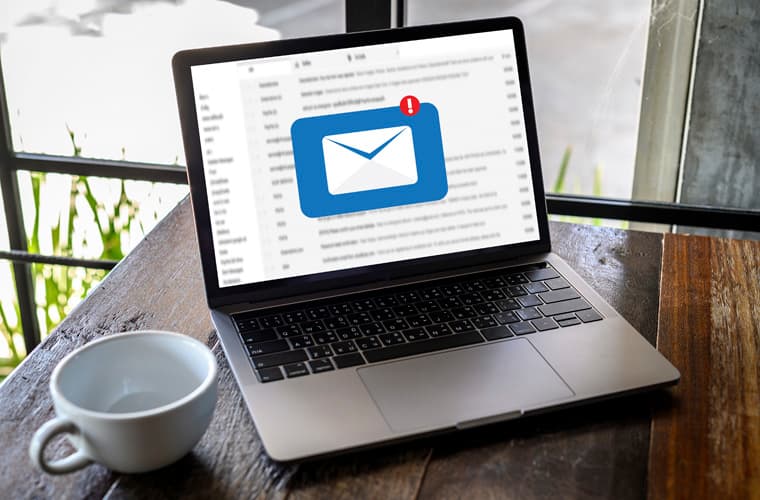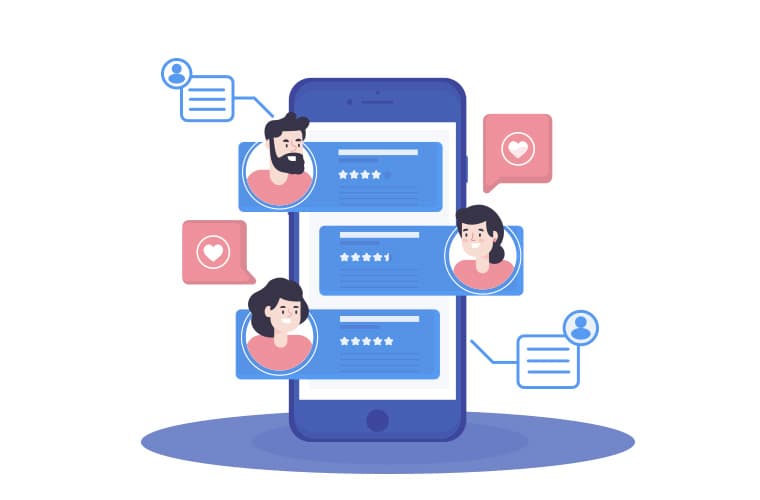Impresora térmica: cloudPRNT de Star Micronics

- ¿Quién lo hace ?: Star Micronics
- ¿Qué línea de productos es ?: Todas las impresoras en la función ‘cloudPRNT’
- Puede leer más sobre esto aquí: http://www.starmicronics.com/pages/cloudPRNT
El TSP650II es nuestra compra recomendada: http://www.starmicronics.com/pages/tsp650ii
- ¿Dónde puedo comprarlo? Tenemos tres opciones para usted, pero puede buscar más en la web.
Cómo elegir la función y la ubicación de la tienda (si corresponde) que desea imprimir:
1. Diríjase a la función Pedido de alimentos, Reservas o Mercadería.
2. Ve a la sección ‘Extras’.
3. Busque la ubicación que desea emparejar con su impresora y haga clic en ‘Copiar URL’ para agregar esta URL a su portapapeles.
4. Esta URL se agregará al campo ‘URL del servidor’ en la configuración de la impresora.
5. Luego, vaya a la sección ‘Correos electrónicos’ y en ‘Recibo de administrador’, ingrese el correo electrónico al que desea que se envíen los recibos en el campo Correo electrónico de administrador ‘.

Las cosas simples:
Enchufe ethernet a LAN.
Mantenga presionado el botón ‘alimentar’ y enciéndalo.
La impresora imprimirá dos páginas. La segunda página llega en unos 5-10 segundos.
En la parte inferior de la segunda página encontrará la dirección IP.
Escriba esta dirección IP en el navegador de su computadora.
Ejemplo : 192.168.10.104
Una vez en esta página web, debería ver la opción ‘Iniciar sesión’ en el menú de la izquierda.
Haga clic en ‘Iniciar sesión’
 nombre de usuario predeterminado: root / public
nombre de usuario predeterminado: root / public
Una vez que haya iniciado sesión, en el panel izquierdo, haga clic en ‘ CloudPRNT ‘
 Pasos de la página cloudPRNT:
Pasos de la página cloudPRNT:
1. Habilite el servicio cloudPRNT
2. Ingrese la URL provista en la sección ‘Extras’ de pedidos de alimentos, mercadería o reservas en el campo ‘URL del servidor’.
3. Presione enviar, luego Guardar, Guardar configuración, reiniciar el dispositivo.

¡Eso es! Su impresora ahora imprimirá todos los pedidos desde esta función.